笔记本电脑qq怎么分享屏幕给别人看_苹果电脑qq共享屏幕功能在哪里设置
作者:佚名 来源:流逝手游网 时间:2023-07-18 12:09:34
笔记本电脑qq怎么分享屏幕给别人看?qq作为现在当下最受欢迎的社交软件之一,拥有的用户数量非常庞大,其功能也是非常强大,满足所有用户的需求,特别是共享屏幕,不管你是电脑遇见问题,还是想要跟自己好友一起观看影视,都能够使用这个功能,但是很多小伙伴不知道共享屏幕怎么设置。下面附件站小编给大家带来苹果电脑qq共享屏幕功能在哪里设置,有需要的小伙伴可以点击查看。

苹果电脑qq共享屏幕功能在哪里设置
1、登录电脑qq后,“双击”打开想要分享屏幕好友的聊天框;
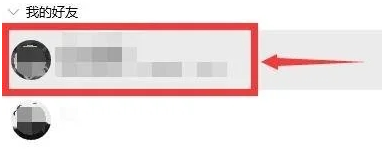
2、找到右上角的“···”图标,点击一下;
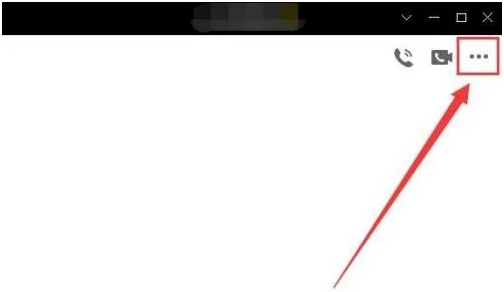
3、在弹出的图标中,将第四个“屏幕演示”图标点击一下;
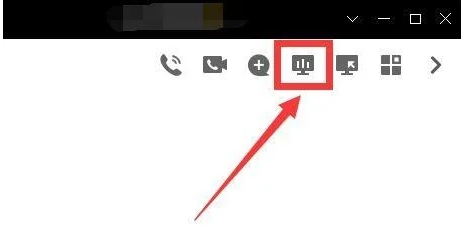
4、在弹窗中点击“分享屏幕”;
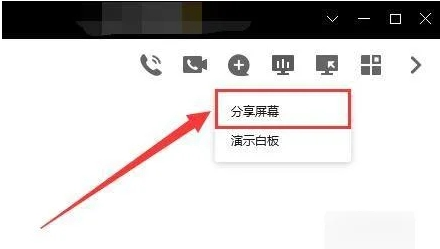
5、接着弹出选择分享屏幕的方式,例如“选择区域”;
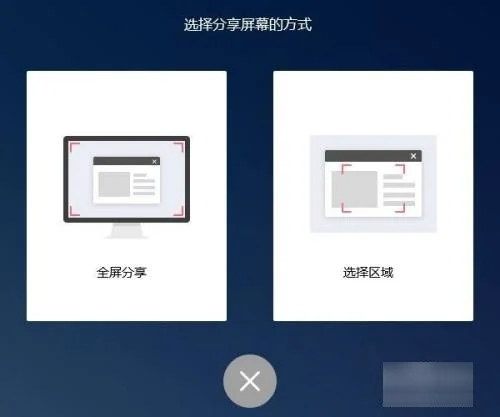
6、框选完区域后,点击右下角的“开始分享”;
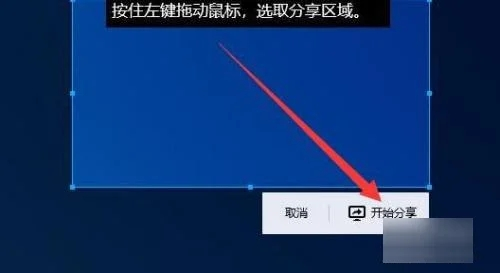
7、等待对方接受邀请后,对方就可以查看我们共享的屏幕了;
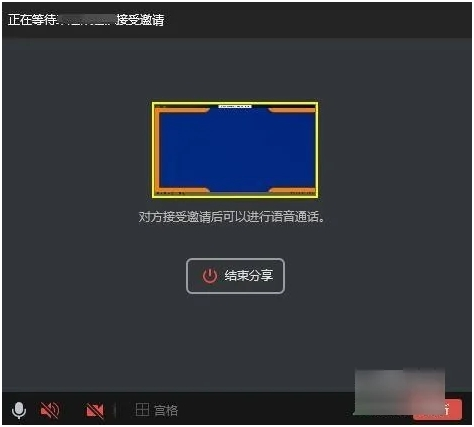
8、需要结束时,点击屏幕中央的“结束分享”按键即可;
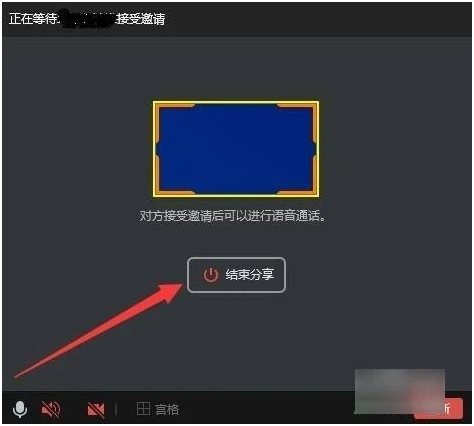
9、结束分享后,这时语音通话并没有挂断哦,点击右下角的“挂断”就可以了;
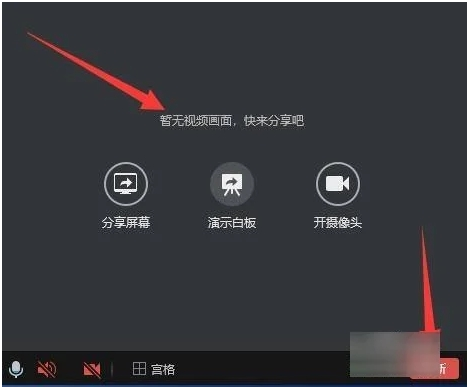
10、在弹窗中,再次点击“确定”就完成一次分享屏幕了。
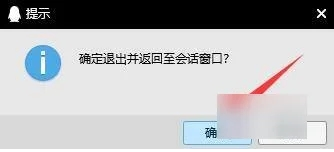
以上就是小编整理的笔记本电脑qq怎么分享屏幕给别人看以及苹果电脑qq共享屏幕功能在哪里设置全部内容,希望能够帮助大家。
相关阅读
- 无广告免费最全的小说app有哪些可离线阅读_免费又好看的小说软件有哪些排行榜官方推荐
- 笔记本电脑qq怎么分享屏幕给别人看_苹果电脑qq共享屏幕功能在哪里设置
- 2023最新qq闪图怎么发送_qq闪图发送的方法教程详解
- 安卓手机虎牙直播怎么看直播回放_虎牙客户端怎么看回放直播2023
- 哔哩哔哩怎么看注册时间多久2023_查询bilibili账号注册日期最新方法
- 哔哩哔哩怎么看注册时间多久2023_查询bilibili账号注册日期最新方法
- 苹果手机抖音怎么改抖音号2023_如何重新设置抖音号详细步骤
- 抖音上的短视频怎么进行举报_抖音如何举报别人发的视频
- 过阴游戏第二章攻略 第二章完整版图文通关解密流程[多图]-手游攻略
- 过阴游戏第一章攻略 过阴steam第一章图文通关流程[多图]-手游攻略




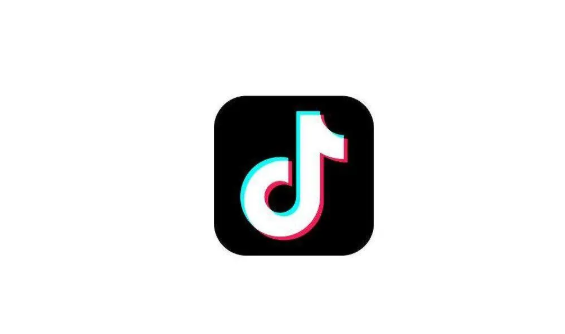



![支付宝万能福卡怎么获得 2023万能福获取方法[多图]-软件教程](https://img.lisgc.com/uploadfile/2023/0113/20230113042906114.png)








